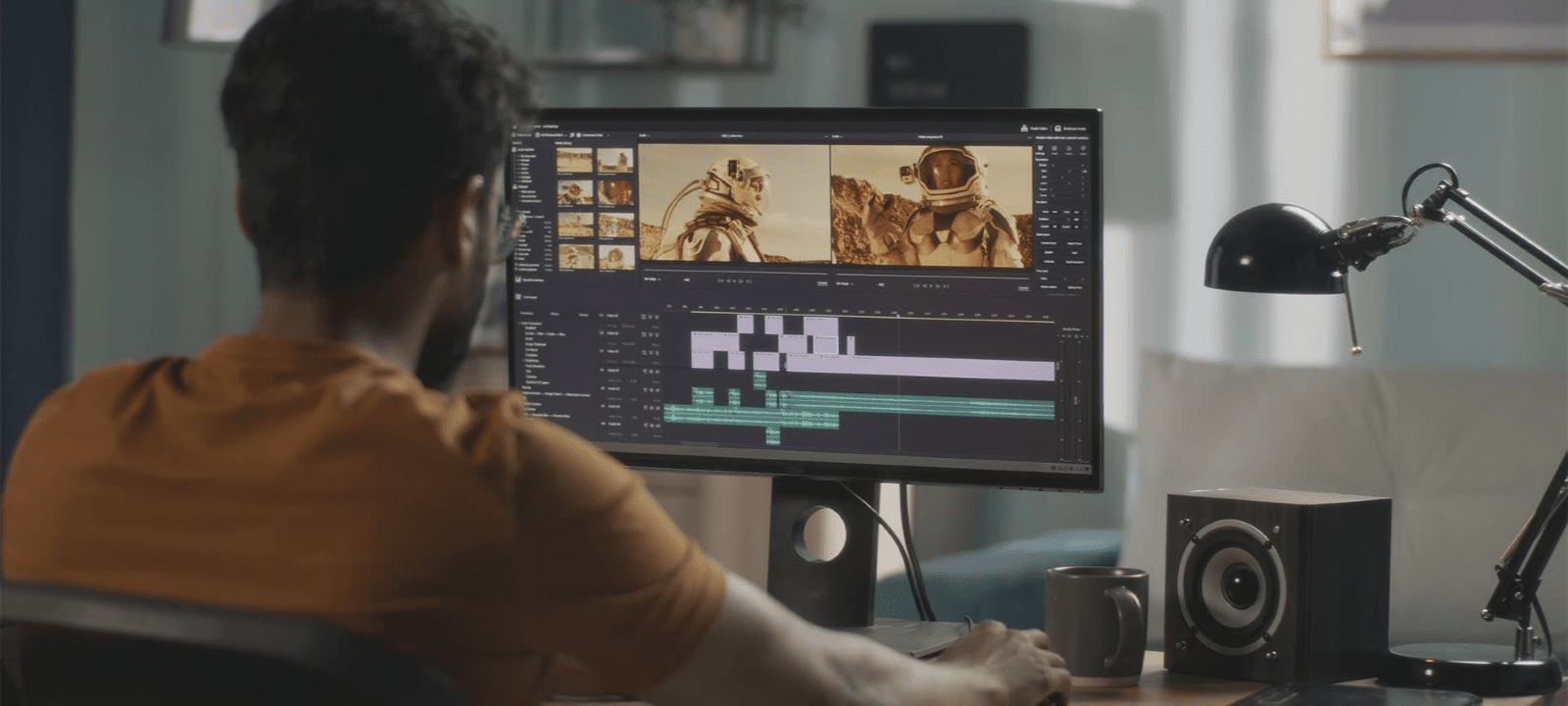Gracias por visitar la tienda de COLOMBIA HP
-
Contáctenos
CONTÁCTANOSChatea sobre tu compraAsesoría de productosEnvíanos tus comentarios Nos importa tu opinión!
- Mi cuenta
¿Cómo puedo utilizar mi portátil como monitor?


- ¿Cómo puedo utilizar mi portátil como monitor?
- ¿Cómo puedo utilizar un segundo monitor?
- ¿Qué accesorios necesito?
- Cómo usar un portátil como segundo monitor
- Otras formas de usar la pantalla de tu portátil
- Recomendaciones para mejores resultados
- Windows 7 y 8
- Herramientas de colaboración
- Más productividad en minutos
¿Cómo puedo utilizar mi portátil como monitor?
Ya sea que utilices tu portátil principalmente para negocios, juegos o la escuela, puede haber un momento en el que te gustaría que tenga una doble función como una segunda pantalla para tu computador. Configurar tu portátil como un monitor requiere una comprensión de sus opciones de conexión, el sistema operativo y algunos ajustes a tu pantalla. Es asequible y se considera una de las características menos conocidas que ayuda a hacer de Windows 10® el favorito entre los usuarios.
Si estás dispuesto a aprovechar más el equipo que ya tienes y ahorrar dinero en comparación con la compra de un segundo monitor, esta estrategia es para ti. A continuación, te mostramos cómo obtener los mejores resultados después de completar la configuración de un monitor portátil como una segunda pantalla para tu hogar u oficina.
¿Cómo puedo utilizar un segundo monitor?
Pocas personas consideran un portátil como un segundo monitor cuando lo compran por primera vez, pero es bueno saber que existe como una alternativa. Los portátiles que ya no funcionan al máximo rendimiento son buenas opciones para usarse como monitores, siempre y cuando la pantalla y el sistema operativo sigan funcionando. Ya no es necesario dejar tu portátil lento en un escritorio aparte donde seguro se llenará de polvo.
Hay muchas formas de mejorar tu flujo de trabajo por medio de un segundo monitor. Aquí algunos de los usos más comunes:
- Ver dos documentos o proyectos uno al lado del otro para una hacer comparación rápida
- Usar un monitor para investigar y el otro para redactar
- Mantener una pantalla dedicada para aplicaciones de chat o mensajería como slack
- Configurar alertas y notificaciones en tiempo real en una sola pantalla
- Ver el juego en una pantalla mientras trabajas en la otra
- Ver un streaming de Youtube mientras juegas el mismo juego
En cualquier momento que hayas tenido que alternar entre dos aplicaciones, herramientas de software o ventanas del navegador, es posible que te hayas beneficiado de contar con una segunda (o incluso tercera) pantalla. Una vez que comiences a darle un uso, también se te ocurrirán nuevas funciones que pueden no haber sido mencionadas.
Recuerda que al estar utilizando la pantalla de tu portátil como monitor no significa que sea necesario que todos los componentes de este estén en perfecto funcionamiento para considerarse como un monitor adicional. Incluso si no tienes acceso a todas las funciones, un portátil con una pantalla que funcione se puede convertir en un accesorio perfecto para un jugador constante o un empresario.
¿Qué accesorios necesito?
Ten en cuenta que los siguientes consejos funcionan solo para equipos portátiles y de escritorio basados en Windows. Si ejecuta macOS®, deberás encontrar instrucciones específicas para usar tu Macbook Apple® como monitor externo.
Los accesorios que necesitas incluyen:
- El computador principal que planeas usar para tu trabajo
- Un portátil que usarás como segunda pantalla
- La última versión actualizada de Microsoft Windows 10 en ambos dispositivos
La tecnología Miracast incorporada de Microsoft 10 hace que el acto de conectar tu portátil sea fácil para cualquiera. No necesitarás cables, conectores o llaves inalámbricas, siempre y cuando estés ejecutando el sistema operativo más actualizado en ambos ordenadores.
No necesitarás un segundo cable o uno para conectar el computador principal al portátil, y es probable que cualquier cable que diga hacer esto no funcione. Los puertos de video en un portátil casi siempre son solo para salida y no permiten que información de audio o visual ingrese al portátil desde una fuente externa. Solo deberías necesitar lo que se menciona arriba.
Asimismo es necesario tener listo el computador principal, junto con el portátil que quieres usar como segunda pantalla. Asegúrate de que ambos dispositivos tengan la última versión de Microsoft Windows 10 o superior. También es posible que debas iniciar sesión como administrador.
Cómo usar un portátil como segundo monitor
1. Habilita tu portátil:
- Comienza abriendo la opción "Configuración" en el portátil que quieres usar como segunda pantalla
- Selecciona "Sistema"
- Selecciona "Proyectar en esta PC"
- Puedes elegir las opciones que mejor se adapten a tu situación y a tus necesidades de seguridad:
- Las PC y los celulares con Windows se pueden proyectar en esta PC cuando consideres conveniente: cambia la configuración de "Siempre desactivado" a "Disponible en todas partes" o "Disponible en todas partes en redes seguras”, según tu ubicación y la seguridad de la red
- Solicita proyectar en esta PC: elige entre “Solo la primera vez” o “Cada vez que se solicita una conexión”, dependiendo de si deseas un aviso cada vez que uses el portátil como monitor
- Solicita el PIN para vincular: crea un PIN si te preocupa que otros dispositivos proyecten datos en la pantalla de tu portátil. Esto se recomienda para conexiones públicas o dispositivos compartidos
- Esta PC se puede proyectar solo cuando está enchufada: Muchos usuarios domésticos seleccionan esta opción para asegurarse de tener control del dispositivo y ahorrar batería
Después de haber seleccionado todos los elementos relevantes, anota el nombre de la PC en la parte inferior de la ventana de configuración. Este es el nombre que necesitarás para elegir a qué dispositivo conectarte eventualmente.
2. Conecta tu computador de escritorio o portátil principal
Ahora que tu portátil está configurada para la proyección:
- Ve a al computador de escritorio o portátil que deseas usar como tu dispositivo principal y presiona las teclas de Windows + P
- Selecciona cómo deseas que se muestre la pantalla
- Elige "Extender” Si quieres que tu portátil actúe como un verdadero segundo monitor que te brinde espacio de pantalla adicional para los usos de productividad mencionados anteriormente
- Ahora deberías ver el nombre de tu portátil como una opción para conectarse
- Aprueba la acción y puedes comenzar a usar varias pantallas de inmediato
- Cuando hayas terminado de usar el segundo portátil, asegúrate de seleccionar "Desconectar"
Otras formas de usar la pantalla de tu portátil
- La función “Extender” usa el monitor de tu portátil como un medio para ver más de tu pantalla original, pero tienes otras opciones para conectarte
- Si quieres la pantalla del portátil para mostrar lo mismo que el monitor principal, elige la función “Duplicar”
- Para mostrar solo la pantalla del portátil y no en el monitor original, selecciona “solo segunda pantalla”